Early Stopping 이란 무엇인가?
딥러닝을 비롯한 머신러닝 모델의 한 가지 중요한 딜레마는 다음과 같다.
너무 많은 Epoch 은 overfitting 을 일으킨다. 하지만 너무 적은 Epoch 은 underfitting 을 일으킨다.
이런 상황에서 Epoch 을 어떻게 설정해야하는가?
Epoch 을 정하는데 많이 사용되는 Early stopping 은 무조건 Epoch 을 많이 돌린 후, 특정 시점에서 멈추는 것이다.
그 특정시점을 어떻게 정하느냐가 Early stopping 의 핵심이라고 할 수 있다. 일반적으로 hold-out validation set 에서의 성능이 더이상 증가하지 않을 때 학습을 중지시키게 된다. 본 포스팅에서는 Keras 를 이용하여 Early stopping 을 구현하는 법과 성능이 더 이상 증가하지 않는다는 것은 어떤 기준으로 정하는 것인지를 중점으로 정리해보고자 한다.
Early Stopping in Keras
Keras 의 Early stopping 을 구현하는 Early stopping 함수를 통해 구현할 수 있다.
from keras.callbacks import EarlyStopping
Earlystopping 클래스의 구성 요소
- Performance measure: 어떤 성능을 monitoring 할 것인가?
- Trigger: 언제 training 을 멈출 것인가?
Earlystopping 객체는 초기화될 때 두개의 요소를 정의하게 된다.
아래와 같이 지정하면 validation set 의 loss 를 monitoring 한다는 뜻이다.
es = EarlyStopping(monitor='val_loss')
만약 performance measure가 최소화 시켜야하는 것이면 mode를 min 으로, 최대화 시켜야하는 것이면 mode를 max로 지정한다. loss 의 경우, 최소화 시키는 방향으로 training 이 진행되므로 min 을 지정한다.
es = EarlyStopping(monitor='val_loss', mode='min')
mode 의 default 는 auto 인데, 이는 keras 에서 알아서 min, max 를 선택하게 된다. 여기까지가 가장 기본적인 Early stopping 의 사용법이다. performance measure를 정의하고, 이것을 최대화 할지, 최소화 할지를 지정하는 것이다. 그러면 keras 에서 알아서 적절한 epoch 에서 training 을 멈춘다. verbose=1 로 지정하면, 언제 keras 에서 training 을 멈추었는지를 화면에 출력할 수 있다.
성능이 증가하지 않는다고, 그 순간 바로 멈추는 것은 효과적이지않을 수 있다. patience 는 성능이 증가하지 않는 epoch 을 몇 번이나 허용할 것인가를 정의한다. partience 는 다소 주관적인 기준이다. 사용한 데이터와 모델의 설계에 따라 최적의 값이 바뀔 수 있다.
es = EarlyStopping(monitor='val_loss', mode='min', verbose=1, patience=50)
만약 performance measure 를 practical 하게 설정한 경우 성능의 증가의 기준을 직접 정의할 수 있다. 예를 들어 아래 코드는 validation accuracy 가 1% 증가하지 않는 경우, 성능의 증가가 없다고 정의한다.
특정값에 도달했을 때, 더 이상 training 이 필요하지 않은 경우가 있다. 이 경우 baseline 파라미터를 통해 정의할 수 있다.
es = EarlyStopping(monitor='val_loss', mode='min', baseline=0.4)
최종적으로 mode.fit 함수의 callback 으로 early stopping 객체를 넣어주면 early stopping 을 적용할 수 있다.
hist = model.fit(train_x, train_y, nb_epoch=10,
batch_size=10, verbose=2, validation_split=0.2,
callbacks=[early_stopping])
Model Choice
Early stopping 객체에 의해 트레이닝이 중지되었을 때, 그 상태는 이전 모델에 비해 일반적으로 validation error 가 높은 상태일 것이다. 따라서, Earlystopping 을 하는 것은 특정 시점에 모델의 트레이닝을 멈춤으로써, 모델의 validation error 가 더 이상 낮아지지 않도록 조절할 수는 있겠지만, 중지된 상태가 최고의 모델은 아닐 것이다. 따라서 가장 validation performance 가 좋은 모델을 저장하는 것이 필요한데, keras 에서는 이를 위해 ModelCheckpoint 라고 하는 객체를 존재한다. 이 객체는 validation error 를 모니터링하면서, 이전 epoch 에 비해 validation performance 가 좋은 경우, 무조건 이 때의 parameter 들을 저장한다. 이를 통해 트레이닝이 중지되었을 때, 가장 validation performance 가 높았던 모델을 반환할 수 있다.
from keras.callbacks import ModelCheckpoint
mc = ModelCheckpoint('best_model.h5', monitor='val_loss', mode='min', save_best_only=True)
위 ModelCheckpoint instance를 callbacks 파라미터에 넣어줌으로써, 가장 validation performance 가 좋았던 모델을 저장할 수 있게된다.
hist = model.fit(train_x, train_y, nb_epoch=10,
batch_size=10, verbose=2, validation_split=0.2,
callbacks=[early_stopping, mc])
참고
https://machinelearningmastery.com/how-to-stop-training-deep-neural-networks-at-the-right-time-using-early-stopping/
https://machinelearningmastery.com/early-stopping-to-avoid-overtraining-neural-network-models/
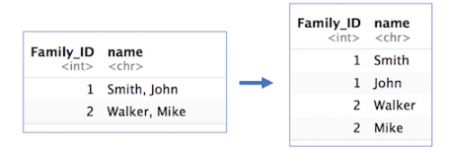
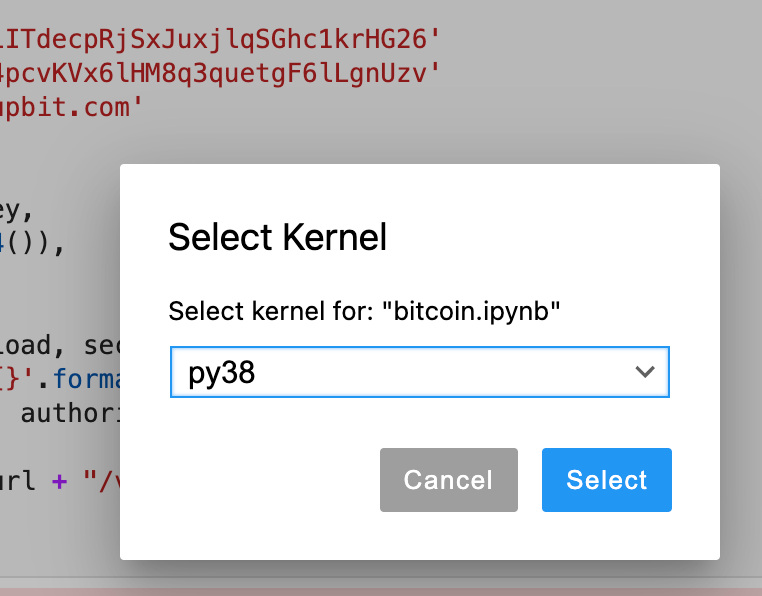

 conda-cheatsheet.pdf
conda-cheatsheet.pdf
